คุณสามารถตั้งค่าและใช้ไมโครโฟนและลําโพงที่มีอยู่แล้วภายในคอมพิวเตอร์ของคุณ ชุดหูฟัง หรืออุปกรณ์อื่นสําหรับ Lync เสียง เพื่อให้ได้คุณภาพเสียงที่ดีที่สุดในระหว่างการประชุมหรือการโทร Lync ให้ใช้อุปกรณ์เสียง ที่ปรับให้เหมาะสมกับSkype for Business (Lync)
หมายเหตุ: หากคุณกําลังใช้ Lync กับ Windows 8.1 ตรวจสอบให้แน่ใจว่าได้อัปเดตโปรแกรมควบคุมอุปกรณ์ของคุณเป็นเวอร์ชันล่าสุดแล้ว ดูที่ ดาวน์โหลดและติดตั้งโปรแกรมควบคุมสําหรับ Windows 8.1
ตั้งค่าอุปกรณ์ของคุณ
-
ในหน้าต่างหลัก Lync ให้ไปที่ ตัวเลือก

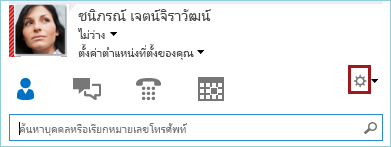
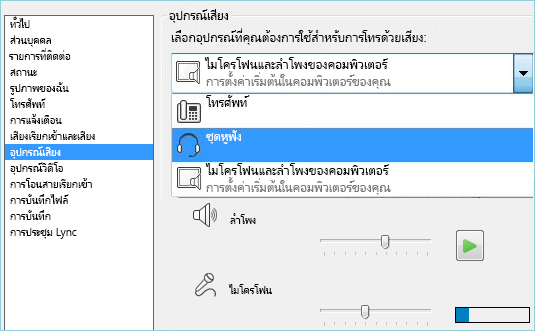
-
คลิกที่ลูกศรสีเขียวถัดจาก ลำโพง เพื่อฟังเสียงตัวอย่าง แล้วลากตัวเลื่อนถ้าคุณต้องการปรับระดับเสียง
-
เมื่อต้องการทดสอบระดับเสียงไมโครโฟนของคุณ ให้พูดสักครู่ ระดับเสียงจะเหมาะสมที่สุดเมื่อแถบความคืบหน้าอยู่ตรงกลางของพื้นที่ทดสอบ ลากแถบเลื่อนที่อยู่ถัดจาก ไมโครโฟน เพื่อปรับระดับเสียงไมโครโฟน
-
คลิกลูกศรสีเขียวที่อยู่ถัดจาก เสียงเรียกเข้า เพื่อฟังตัวอย่างเสียงเรียกเข้าเมื่อมีสายเข้า และลากแถบเลื่อนเพื่อปรับระดับเสียงเรียกเข้า
-
คลิก ตรวจสอบคุณภาพการโทร แล้วทำตามคำแนะนำที่พร้อมท์ให้บันทึกข้อความเสียงสั้นๆ แล้วลองฟังเสียงนั้น ปรับเสียงได้ตามต้องการ โปรดทราบว่าตัวเลือกนี้อาจไม่พร้อมใช้งานสําหรับบัญชีของคุณ
-
ถ้าคุณมีอุปกรณ์เสียงมากกว่าหนึ่งอุปกรณ์ คุณสามารถเลือกตั้งค่าให้ทั้งสองเสียงดังเมื่อคุณรับสายได้ ภายใต้ เสียงกริ่งทุติยภูมิ เลือก เรียกเข้าด้วย จากนั้นเลือกอุปกรณ์เพิ่มเติม
คุณยังสามารถเลือก เปิดเสียงเมื่อโทรศัพท์ของฉันดัง ซึ่งจะเปิดเสียงลําโพงของคุณโดยอัตโนมัติเมื่อคุณได้รับสาย Lync
-
เลือก อนุญาตการเล่นเสียงแบบสเตอริโอเมื่อพร้อมใช้งาน เพื่อให้มั่นใจว่าคุณได้ใช้งานคุณภาพเสียงที่ดีที่สุดในระหว่างการประชุม
-
คลิก ตกลง เมื่อเสร็จสิ้น
เคล็ดลับ: คุณสามารถเลือกอุปกรณ์ต่างๆ สําหรับไมโครโฟนและลําโพงได้ภายใต้แต่ละส่วน แต่เพื่อหลีกเลี่ยงการสะท้อนจะเป็นการดีกว่าถ้าใช้อุปกรณ์เดียวกันสําหรับทั้งคู่ ถ้าคุณต้องใช้อุปกรณ์แยกต่างหาก ให้ลดเสียงก้องให้น้อยที่สุดด้วยการลดระดับเสียงของลําโพงของคุณ
ถ้าคุณไม่เห็นอุปกรณ์ของคุณในรายการ ตรวจสอบให้แน่ใจว่า อุปกรณ์ได้เชื่อมต่อโดยตรงกับคอมพิวเตอร์ของคุณแล้ว จากนั้นทำตามคำแนะนำการติดตั้งที่มาพร้อมกับอุปกรณ์ หากคุณไม่สามารถตั้งค่าอุปกรณ์ของคุณได้ โปรดดูหัวข้อการแก้ไขปัญหา สําหรับวิธีแก้ไขปัญหาชั่วคราว ให้โทรเข้าร่วมการประชุมด้วยโทรศัพท์ ให้ดูที่ โทรเข้าร่วมการประชุม Lync
ทดสอบอุปกรณ์เสียงของคุณ
ก่อนที่คุณจะเริ่มการประชุมหรือการโทร Lync ตรวจสอบให้แน่ใจว่าอุปกรณ์เสียงของคุณมีเสียงในแบบที่คุณต้องการ โปรดทราบว่า ตรวจสอบคุณภาพการโทร อาจไม่พร้อมใช้งานสําหรับบัญชีของคุณ
-
ที่ด้านซ้ายล่างของหน้าต่าง Lync หลัก ให้คลิก เลือกอุปกรณ์หลัก
-
คลิก ตรวจสอบคุณภาพการโทร แล้วทำตามคำแนะนำที่พร้อมท์ให้บันทึกข้อความเสียงสั้นๆ แล้วลองฟังเสียงนั้น
-
ถ้าคุณยังไม่พอใจคุณภาพเสียง ให้คลิก การตั้งค่าอุปกรณ์เสียง เพื่อปรับไมโครโฟนและลำโพงของคุณ หรือเลือกอุปกรณ์อื่น
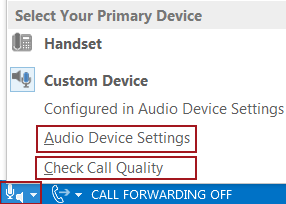
ข้อมูลเพิ่มเติมเกี่ยวกับ Lync เสียง:
-
ถ้าคุณใช้ Lync กับ Microsoft 365 ให้ดูที่ ใช้เสียงในSkype for Business (Lync) (Office 365) และ การอ้างอิงด่วนเกี่ยวกับเสียง (Office 365)
-
ถ้าคุณไม่ได้ใช้ Lync กับ Microsoft 365 ให้ดูที่ ใช้เสียงในการประชุม Skype for Business Skype for Business (Lync) และ บัตรอ้างอิงโดยสรุปเกี่ยวกับเสียง (Lync)










